修复:FIFA 23 DirectX 错误
在本文中,我们将描述 FIFA 23 玩家在游戏中或打开游戏时遇到的“DirectX Error”问题。

Fifa 23 玩家在运行游戏后遇到“DirectX 错误”问题,限制了他们对游戏的访问。如果您遇到此类问题,可以按照以下建议找到解决方案。
什么是 FIFA 23 DirectX 错误?
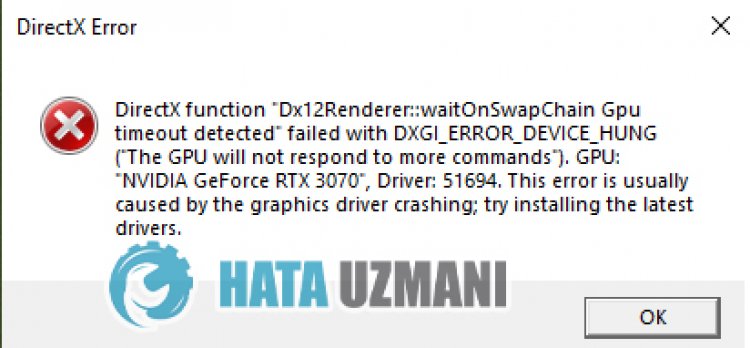
当显卡过期时会出现此错误。当然,我们可能会遇到这样的错误,不仅仅是因为这个问题,还有很多其他的问题。为此,您可以按照以下建议解决问题。
如何修复 FIFA 23 DirectX 错误
要修复此错误,您可以按照以下建议找到问题的解决方案。
1-) 更新显卡驱动
在此类连续性问题中,我们可能会遇到显卡更新错误。为此,我们需要更新显卡。如果你准备好了,让我们开始吧。
适用于拥有 Nvidia 显卡的用户;
- 首先是英伟达公司的Geforce Experience 我们需要下载并安装程序。
- 下载和安装完成后,我们打开我们的程序并打开上面的驱动程序菜单。
- 点击上方显示的下载按钮下载我们的更新。
- 下载完成后,点击快速安装按钮进行安装。
- 此过程完成后重新启动计算机。
对于使用 AMD 显卡的用户;
- 由 AMD 公司发布AMD Radeon Software 我们需要下载并安装程序。
- 完成下载安装后,我们打开程序,点击右侧驱动程序和软件菜单下的检查更新按钮,检查我们的显卡是否是最新的。
- 您可以通过执行更新来重新启动计算机。
更新显卡驱动并重启电脑后,我们可以尝试打开Fifa 23游戏。
2-) 卸载显卡驱动
在此类连续性问题中,我们可能会遇到显卡更新错误。为此,我们需要通过完全删除显卡上的更新来进行新的更新。如果你准备好了,让我们开始吧。
首先,我们需要实用软件来完全删除显卡上的驱动程序更新。此实用程序的名称是“DDU”,即“Display Driver Uninstaller”。
- 下载 DDU 实用程序。 点击下载。
- 然后通过将 DDU 实用程序解压缩到桌面来运行“DDU”程序。
- 从右侧的设备选择中选择“GPU”选项。
- 然后在下方选择您的显卡品牌,然后点击“Clean and Restart”。
在此过程之后,您计算机上的显卡更新将被完全删除。完成此过程后,您可以再次按照上述步骤更新显卡。
3-) 减少显卡超频
如果执行上述过程后问题仍然存在,如果您对显卡进行了超频,则可能会遇到此类问题。为此,您可以通过降低或恢复显卡的工作频率来消除此问题。
- 运行 MSI Afterburner。
- 选择程序中“时钟”主标题下的“Core Clock”和“Memory Clock”为“0 强>”。
- 此操作完成后,点击下方确认图标保存交易。

执行操作后,运行Fifa 23游戏,看看问题是否仍然存在。
4-) 编辑注册表
- 在开始搜索栏中输入“regedit”并打开它。
- 将位置“Computer\HKEY_LOCAL_MACHINE\SYSTEM\CurrentControlSet\Control\GraphicsDrivers”粘贴到屏幕顶部的框中,然后按 Enter。
- 此操作后,右侧的注册表将被列出。如果有一个名为 TdrLevel 的注册表,请右键单击它并将其删除。如果没有,请继续执行以下步骤。
- 然后右键单击空白区域并指向“new”选项并选择“DWORD (32Bit)”值。

- 将我们刚刚创建的注册表重命名为“TdrLevel”。
- 然后在数值数据中双击输入0。在此过程之后,重新启动您的计算机。如果不是,请将值数据更改为 3,然后重试。

此过程完成后,重新启动计算机并登录游戏并检查问题是否仍然存在。
5-) 检查游戏框架
您的计算机上缺少游戏框架会导致游戏中出现各种错误。因此,您的计算机必须具有 DirectX、.NET Framework、VCRedist 应用程序。
执行更新后,您可以重新启动计算机并运行游戏并检查问题是否仍然存在。
是的,朋友们,我们已经解决了这个标题下的问题。如果您的问题仍然存在,您可以进入我们的FORUM平台询问您遇到的错误。
